随着电脑在我们日常生活中的普及和广泛应用,我们不可避免地会遇到一些Windows系统错误。这些错误可能导致电脑无法正常运行,给我们的工作和生活带来很大...
2025-08-06 204 错误解决方法
在我们使用电脑的过程中,经常会遇到应用程序错误导致无法正常进入的情况,这给我们的工作和生活带来了很大的困扰。本文将为大家介绍一些常见的电脑应用程序错误解决方法,希望能帮助大家迅速恢复正常使用电脑的状态。

安全模式进入电脑系统
安全模式是一种启动模式,只加载最基本的系统驱动和服务,可以帮助我们排除一些应用程序错误。具体步骤是重启电脑,按F8或Shift键不断点击,进入“高级启动选项”,选择“安全模式”进入系统。
清理缓存文件
缓存文件是应用程序运行时生成的临时文件,如果这些文件损坏或过多,会导致应用程序错误。我们可以通过在Windows资源管理器中输入%temp%并回车,找到临时文件夹并删除其中的文件来清理缓存。
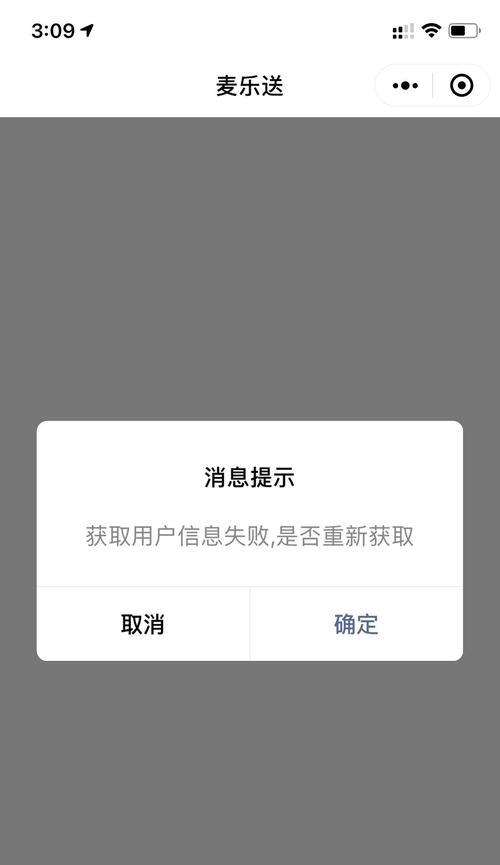
检查磁盘错误
磁盘错误可能会导致应用程序无法正常运行。我们可以在文件资源管理器中选择磁盘驱动器,右键点击属性,然后选择“工具”选项卡,点击“检查”按钮来扫描和修复磁盘错误。
修复系统文件
应用程序错误有可能是由系统文件损坏引起的。我们可以使用Windows自带的SystemFileChecker(SFC)命令来修复系统文件。打开命令提示符窗口,输入“sfc/scannow”并回车,系统会自动扫描并修复损坏的系统文件。
更新或重新安装应用程序
有时候应用程序自身出现错误也会导致无法进入。我们可以尝试更新应用程序到最新版本,或者卸载后重新安装应用程序来解决问题。

关闭冲突的程序或进程
在电脑中,可能存在与应用程序冲突的其他程序或进程。我们可以通过任务管理器关闭这些程序或进程,然后重新打开应用程序。
检查电脑是否感染病毒
病毒感染也可能导致应用程序错误。我们可以使用杀毒软件进行全盘扫描,清除可能存在的病毒。
重置应用程序设置
有时候应用程序的设置出现问题也会导致无法进入。我们可以在控制面板中找到对应的应用程序,选择重置选项,将应用程序的设置恢复到默认状态。
修复注册表错误
注册表是Windows系统中保存配置信息的数据库,错误的注册表项可能导致应用程序错误。我们可以使用专业的注册表修复工具来扫描和修复错误的注册表项。
检查硬件设备驱动
硬件设备驱动过期或损坏也可能导致应用程序错误。我们可以在设备管理器中检查硬件设备驱动,如果发现问题,可以尝试更新或重新安装驱动程序。
重置电脑系统
如果以上方法都无效,我们可以考虑重置电脑系统。重置电脑系统会将所有设置恢复到出厂默认状态,但是会保留个人文件。在Windows10中,可以通过“设置”应用程序中的“更新和安全”选项进行重置。
检查硬盘空间
硬盘空间不足也可能导致应用程序错误。我们可以在文件资源管理器中检查硬盘剩余空间,如果不足,可以删除一些不必要的文件或者移动到其他存储设备。
升级操作系统
有时候老旧的操作系统版本会与某些应用程序不兼容,导致错误。我们可以考虑升级操作系统到最新版本,以获得更好的兼容性。
寻求专业帮助
如果以上方法都无法解决问题,我们可以咨询专业技术人员,寻求他们的帮助和建议。
定期维护和更新
为了避免电脑应用程序错误导致无法进入的情况,我们应该定期维护电脑,包括更新操作系统、应用程序和驱动程序,以及清理垃圾文件和优化电脑性能。
电脑应用程序错误导致无法进入是一个常见但令人头疼的问题。通过本文提供的解决方法,我们可以迅速恢复电脑的正常使用。重要的是,我们还应该定期维护电脑,以防止类似问题再次发生。
标签: 错误解决方法
相关文章

随着电脑在我们日常生活中的普及和广泛应用,我们不可避免地会遇到一些Windows系统错误。这些错误可能导致电脑无法正常运行,给我们的工作和生活带来很大...
2025-08-06 204 错误解决方法
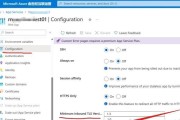
在现代社会中,电脑已经成为我们生活中不可或缺的一部分。然而,随着互联网的普及和发展,网络安全问题也日益凸显。其中,SSL错误是一种常见的问题,但是如何...
2025-08-03 196 错误解决方法

在使用电脑的过程中,我们经常会遇到各种各样的问题,而其中最常见的就是Windows错误。这些错误可能导致电脑运行缓慢、程序崩溃或者系统死机等问题。然而...
2025-07-20 208 错误解决方法
最新评论